联想是领先品牌。无论是电脑还是手机,联想在设计和配置上都很优秀。联想笔记本的忠实客户很多,需要重装win10系统的联想用户也很多。下面,
边肖将为您介绍在联想笔记本上重装win10系统的方法。
联想笔记本针对性能要求高的中高端用户,散热通风效果好。所以用户无数。当然,系统使用时间长了,难免会出现一些故障,比如电脑卡跑的慢。这时用户想到了重装win10系统。
下面,边肖给大家分享一下联想笔记本重装win10系统的方法。
笔记本如何重装win10系统
1.准备一个容量最好大于4G的优盘,然后下载优盘安装程序的优盘启动盘制作工具,制作成优盘启动盘。
2.下载GHOST WIN10系统。下载的格式一般是ISO或者GHO,然后放在u盘里的GHO文件夹里。'
打开启动u盘,进入“GHO”文件夹。将下载的WIN8 ISO/GHO镜像复制到这个目录。由于ISO/GHO文件通常很大,可能需要等待5~10分钟。
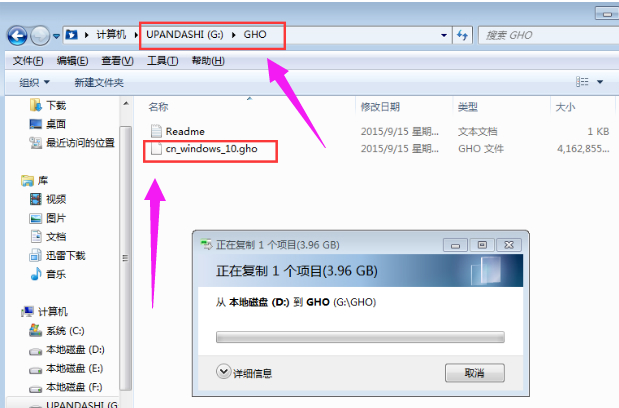
重装系统1的计算机图
电脑启动时,反复按快捷键,一般是F12。不同型号的快捷键可能会有所不同。有关详细信息,请参见下面的启动密钥列表。之后,窗口中会出现几个选项。我们需要找到并按上下箭头键来选择USB闪存驱动器。
然后回车进入u盘安装程序主界面。

重装系统的计算机图2
进入u盘安装程序的启动菜单后,选择“02。启动Windows_2003PE(旧机器)”或“03。通过上下键启动Windows_8_x64PE(新机)”,可根据您机器的实际情况选择。
这里因为我们的实验机比较老,所以选择“02。启动Windows_2003PE(旧计算机)”。选择后,按“回车”进入PE系统。
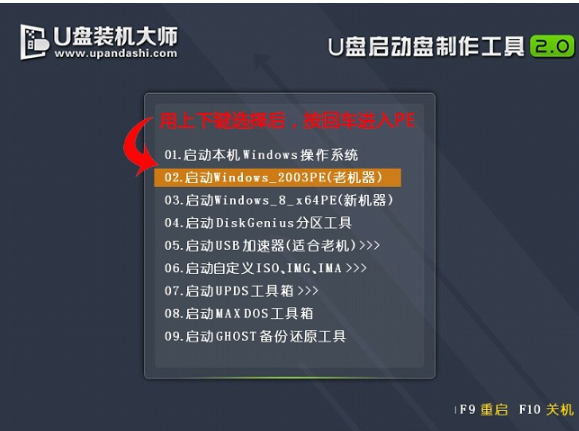
Win10计算机图3
PE启动后,自动加载u盘安装的主界面,等待几秒钟,然后进入PE系统的桌面。
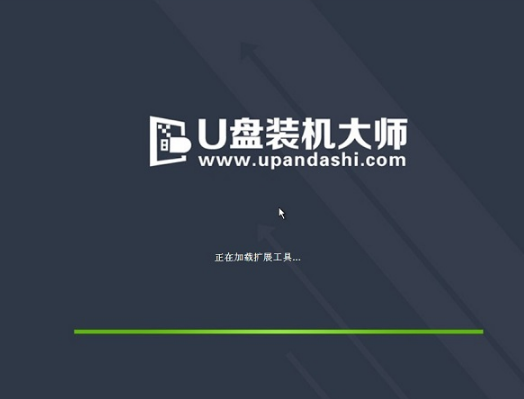
使用USB闪存驱动器4重新安装计算机的图示
进入PE桌面后,用鼠标双击“PE一键安装系统”图标,打开“镜像大师”软件。
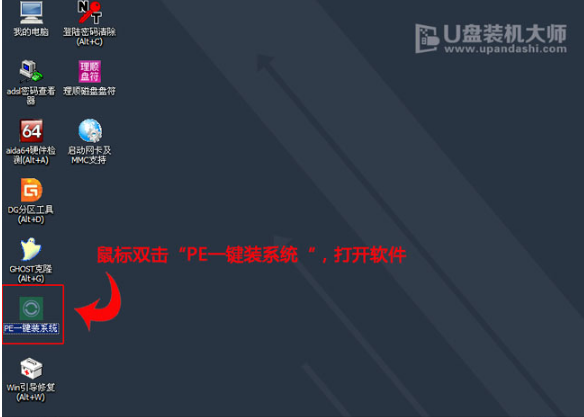
重装系统的计算机图5
进入“镜像母版”后,点击“打开”按钮,选择我们复制到u盘启动盘的ISO文件。
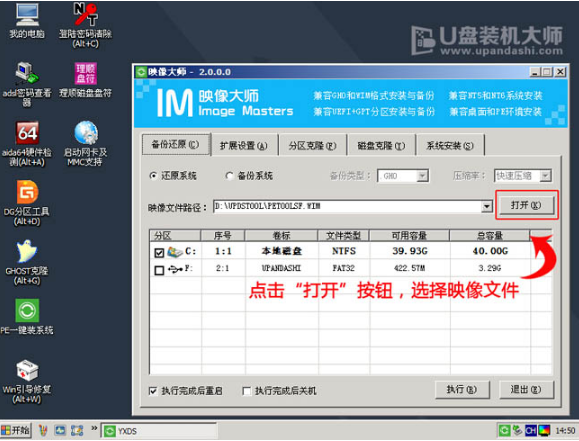
Win10计算机图6
[!--empirenews.page--]
在弹出的窗口中,首先通过下拉列表选择u盘启动盘的GHO目录;然后选择刚刚复制进来的windows10系统镜像;确认文件名正确后,点击“打开”按钮。
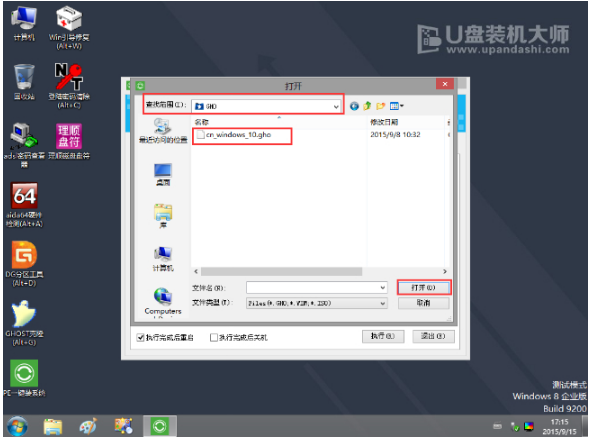
Win10计算机图7
如果格式是GHO,请跳过这一步。在弹出的窗口界面中,单击选择WIN10。GHO档案。选择后点击“确定”按钮。
选择要恢复的分区,一般默认为C: disk。
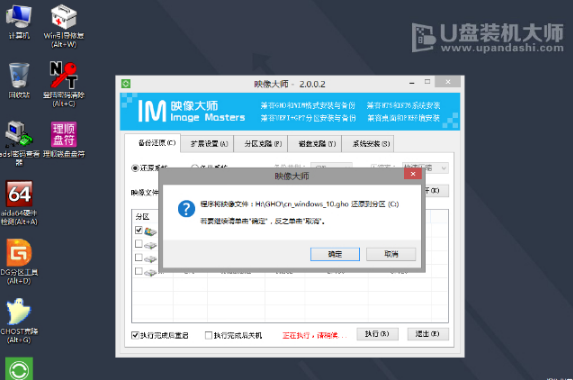
使用USB闪存驱动器8重新安装计算机的图示
在开始恢复系统之前,软件会再次弹出确认是否继续操作,确认后点击“确定”按钮。
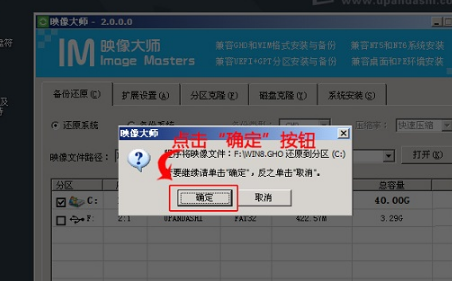
u盘重装电脑示意图9
此时,Ghost系统还原界面会自动弹出。我们耐心等待Ghost恢复,自动安装WIN10系统。
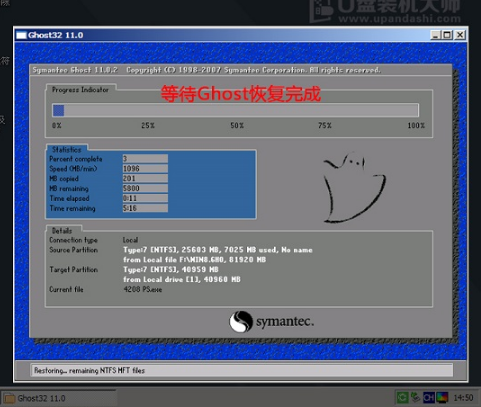
重装系统10的计算机图
点击“立即重启”
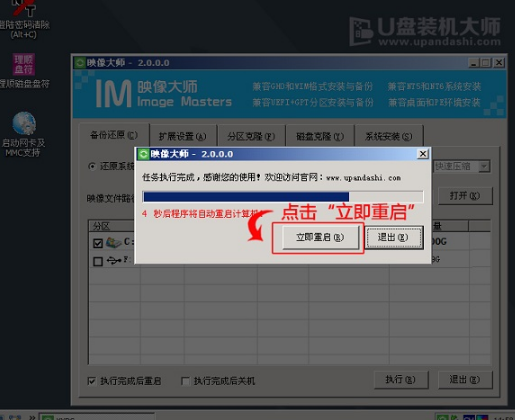
笔记本电脑图解11
进入安装界面,安装完成。
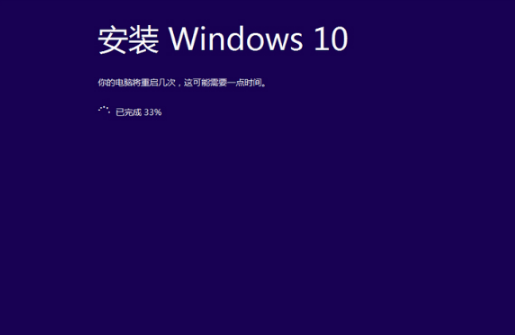
U盘重装电脑图解12

笔记本电脑图解13
以上就是关于笔记本重装win10系统的介绍了,重装笔记本电脑系统的步骤就是这样了,唯一不同就是热键的问题,你可以参考我给出的资料,在你你的笔记本电脑出现系统故障的时候,
就可对照这个方法给笔记本重装系统。




